1、双击快捷方式,打开PS界面。
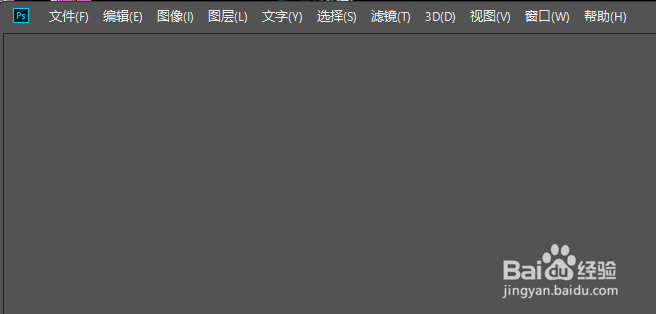
2、【文件】【打开】载入图像。
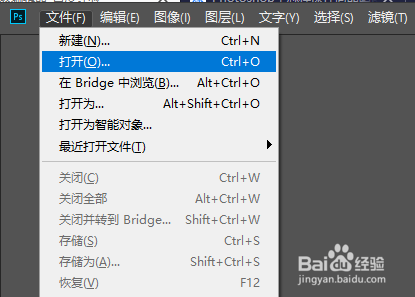
3、点击【工具箱】的【裁剪工具】
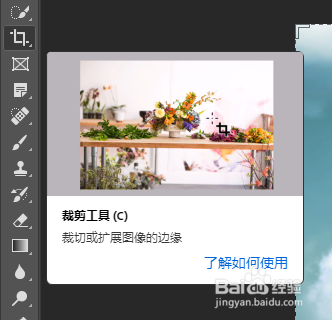
4、鼠标拖到图片边缘会出现双向箭头
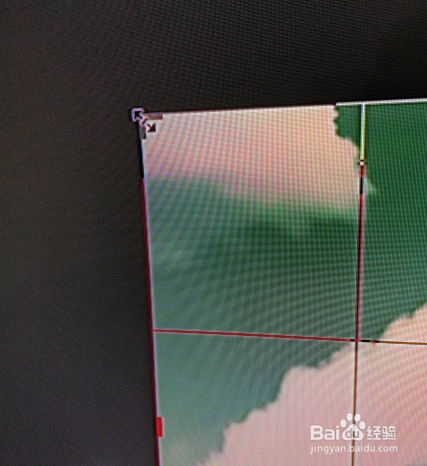
5、拖拽鼠标即可调整裁剪大小

6、左键双击即可确认裁剪

7、鼠标拖到图片边缘出现双向箭头,拖拽鼠标调整裁剪大小,鼠标点击裁剪区外部能实现旋转
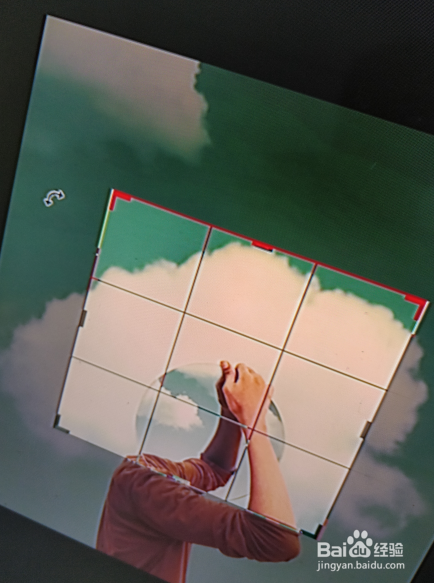
8、旋转至合适位置,鼠标双击裁剪区确认裁剪

时间:2024-11-24 18:54:32
1、双击快捷方式,打开PS界面。
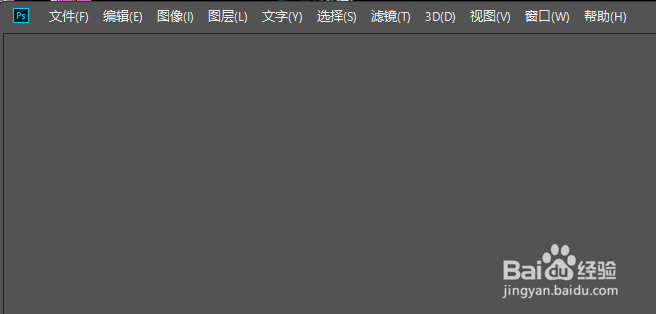
2、【文件】【打开】载入图像。
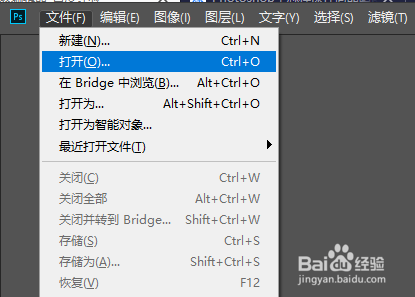
3、点击【工具箱】的【裁剪工具】
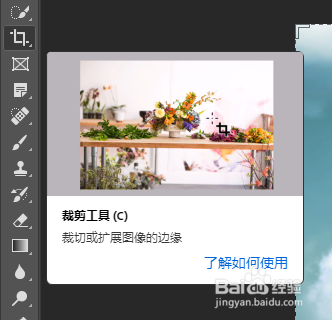
4、鼠标拖到图片边缘会出现双向箭头
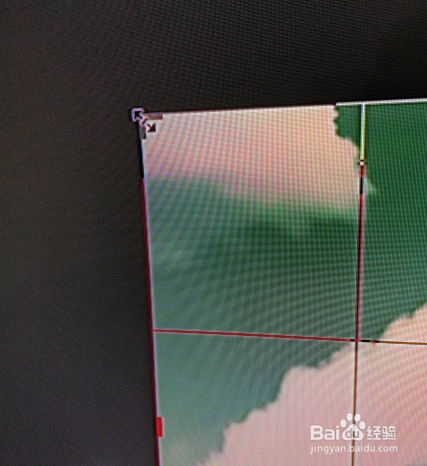
5、拖拽鼠标即可调整裁剪大小

6、左键双击即可确认裁剪

7、鼠标拖到图片边缘出现双向箭头,拖拽鼠标调整裁剪大小,鼠标点击裁剪区外部能实现旋转
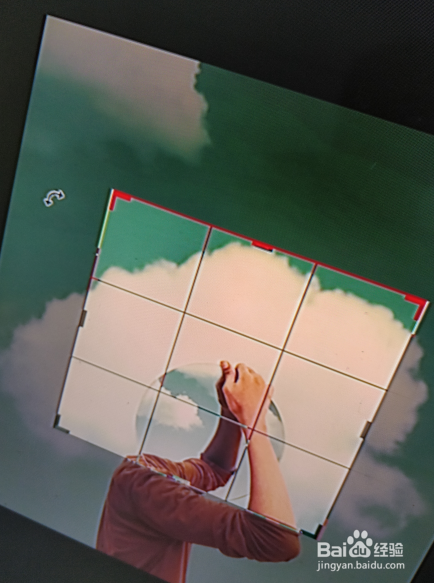
8、旋转至合适位置,鼠标双击裁剪区确认裁剪

